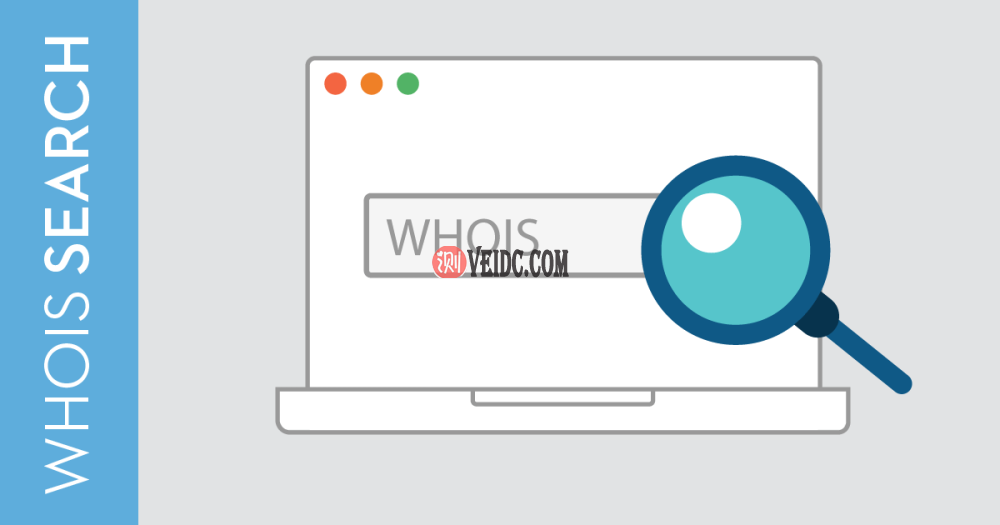
源码下载地址:
文章目录
展开
1、演示
站长自己搭建的~
网址:
2、准备
宝塔面板安装好lnmp,具体如下:
1)宝塔面板(宝塔服务器面板,一键全能部署及管理,送你3188元礼包,点我领取https://www.bt.cn/?invite_code=)
2)nginx1.19
3)PHP7.4
3、部署
1)宝塔新建站点,新建站点肯定要准备好域名,这个就不在赘述。新建站点后,把站点内的默认的文件全部删除。
2)下载程序(域名whois查询)
3)把程序上次到网站根目录,并且解压,解压后,把whois里面的文件复制到网站根目录。
4)设置伪静态
nginx伪静态:
location /
{
if (-f $request_filename) {
break;
}
rewrite ^/(.*)$ /index.php?domain=$1 last;
}
apache伪静态
RewriteEngine On
RewriteBase /
RewriteCond %{REQUEST_FILENAME} !-f
RewriteCond %{REQUEST_FILENAME} !-d
RewriteRule ^(.*)$ index.php?domain=$1 [L]
不会设置伪静态,看图:
imgSpider 采集中…
设置好,保存,就算安装完成了。
4、简单去掉一些广告等
因为index.php主页有很多广告,和程序源码自带的的网址,我们需要修改下,这里就简单说说如何去除广告等。
1)去除主页的广告
imgSpider 采集中…
2)删除查询结果页的广告
imgSpider 采集中…
5、效果
1)首页效果
2)查询结果
imgSpider 采集中…
6、最后
除了界面比较简陋,查询whois还算没啥问题的,而且内置的广告比较多,清理需要耐心一点。就这样吧,一个简易的whois就这么搭建完成了,感兴趣的可以试试。
搬瓦工推荐方案
温馨提醒 如果您有选择困难症,直接选中间的 CN2 GIA-E方案,季付 $49.99,多达 12 个机房任意切换
| 方案 | 内存 | CPU | 硬盘 | 流量/月 | 带宽 | 机房 | 价格 | 购买 |
|---|---|---|---|---|---|---|---|---|
| CN2 (最便宜) |
1GB | 1核 | 20GB | 1TB | 1Gbps | DC3 CN2 DC8 ZNET |
$49.99/年 | 直达 |
| CN2 | 2GB | 1核 | 40GB | 2TB | 1Gbps | $52.99/半年 $99.99/年 |
直达 | |
| CN2 GIA-E (最推荐) |
1GB | 2核 | 20GB | 1TB | 2.5Gbps | DC6 CN2 GIA-E DC9 CN2 GIA 日本软银 JPOS_1 荷兰 EUNL_9 |
$49.99/季度 $169.99/年 |
直达 |
| CN2 GIA-E | 2GB | 3核 | 40GB | 2TB | 2.5Gbps | $89.99/季度 $299.99/年 |
直达 | |
| HK | 2GB | 2核 | 40GB | 0.5TB | 1Gbps | 中国香港 CN2 GIA | $89.99/月 $899.99/年 |
直达 |
| HK | 4GB | 4核 | 80GB | 1TB | 1Gbps | $155.99/月 $1559.99/年 |
直达 | |
| TOKYO | 2GB | 2核 | 40GB | 0.5TB | 1.2Gbps | 日本东京 CN2 GIA | $89.99/月 $899.99/年 |
直达 |
| TOKYO | 4GB | 4核 | 80GB | 1TB | 1.2Gbps | $155.99/月 $1559.99/年 |
直达 | |
| 搬瓦工优惠码: | ||||||||